TP-Link TL-WR842N管理員密碼是多少?不少使用TL-WR842N無線路由器的用戶,都有這樣的疑問,在瀏覽器中輸入tplogin.cn(或者192.168.1.1)后,會彈出一個對話框,要求輸入管理員密碼,如下圖所示。
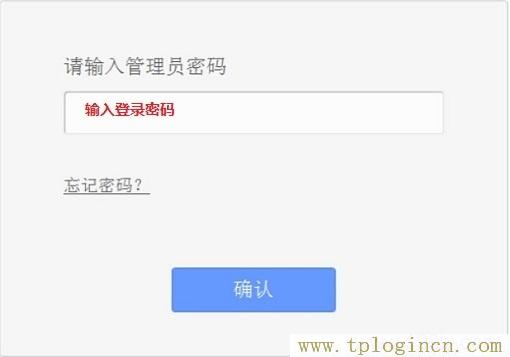
但是很多用戶卻不知道TP-Link TL-WR842N的管理員密碼是多少,因此無法登錄到TP-Link TL-WR842N路由器的設置界面。下面對TL-WR842N管理員密碼進行詳細說明。
首先,請廣大用戶記住一點,TL-WR842N無線路由器是沒有默認管理員密碼的,在第一次對TL-WR842N路由器進行設置的時候,系統會要求用戶自己設置一個管理員密碼,如下圖所示。
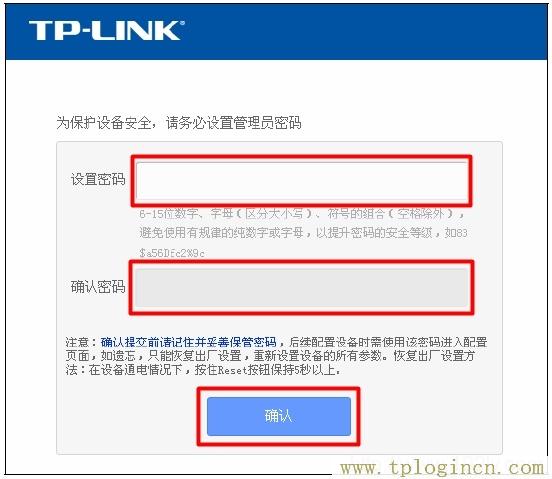
之后,用戶在瀏覽器中再次輸入tplogin.cn進行登錄時,系統會彈回登錄對話框,要求用戶輸入之前設置的管理員進行登錄。
忘記了自己設置的管理員密碼怎么辦?唯一的解決辦法:把TP-Link TL-WR842N無線路由器恢復出廠設置;TL-WR842N恢復出廠設置設置后,用戶就可以再次自己設置TL-WR842N的管理員密碼了。
TL-WR842N路由器恢復出廠設置方法:
TL-WR842N路由器上有一個OSS/RESET按鈕,只需要按住OSS/RESET按鈕5秒以上的時間,就可以把TL-WR842N恢復出場設置。(注意:是一直按住OSS/RESET按鈕,5秒以后才能夠松開)

溫馨提示:TL-WR842N恢復出廠設置后,還需要對TL-WR842N進行重新設置,之后才能夠上網的。

